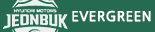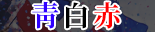정보 포토샵없이 움짤만드는 방법[발롱도르~]
- 라르크
- 415
- 25
- 25
사람들도 좀 늘어난거 같고 움짤을 혼자만 올리고 노는건 좀 재미가 떨어져서
나 말고도 움짤 만드는 사람들이 생기길 바라면서 움짤 만드는 방법에 대해서 정리해 보겠습니다.
움짤 만드는 여러 방법이 있지만 제가 맨처음 움짤을 만들던 방식으로 포토샵없이 움짤을 만드는 법을 알려드리겠습니다.
나중에 포토샵을 이용한것도 쓸기회가 있으면 써보겠습니다.
이전에 제가 보고 익혔던 움짤만드는 법 글을 좀 참고해서 써보겠습니다.
순서는
1. 트위치 영상을 받는 방법
2. 동영상에서 캡쳐하는 방법
3. 캡쳐한 이미지를 프로그램을 이용해서 자르는 방법
4. 꿀캠을 이용해서 움짤 만드는 방법
5. 꿀캠 워터마크 없애는 방법
1. 트위치 영상을 받는 방법
클립을 받는법이랑 다시보기 영상을 받는 법이 있습니다.
(1) 클립을 받는법
위 사이트는 트위치 클립을 다운받을 수 있는 사이트입니다.

사이트에 들어가신 후 위 사진 처럼 생긴 곳을 찾으신뒤 빈칸에 클립 주소를 넣습니다.
넣으신 뒤 GET DOWNLOAD LINK 를 클릭하시면 동영상이 나오는데

CLICK TO DOWNLOAD를 누르셔서 동영상을 다운받습니다.
트위치 리처프로그램에서 다시보기 동영상 링크를 주소로 검색한 다음에

과 같은 창이 뜨는데요
트위치 영상을 60프레임 기준으로 위와 같은 설정으로 저는 만들고 있어서 그냥 따라하셔도 무난 하실 것 같아요
저 프레임당 숫자를 낮추면 캡쳐를 그만큼 많이하게 되는데 사진 장수가 많아지고 좀 느려지게 보일 수 있어요
만약에 원본이 30프레임짜리 영상이라면 프레임당 1로 하시는걸 추천드림
원하시는 캡쳐부분에 영상을 맞춰놓은뒤 "시작"을 누르고 영상을 재생하면
캡쳐를 실행하고 "종료"를 누르면 캡쳐를 멈춥니다.
영상을 일시정지하면 캡쳐도 일시정지되고 다시재생하면 이어서 캡쳐합니다.
위 링크로 들어가셔서 JPEGCrops 라는 프로그램을 다운 받습니다.

Open Images를 누른다음에 캡쳐한 이미지를 한번에 불러와 줍니다.

그다음 "Edit"에서 "Synchronize Crops"를 체크 해줍니다.

그다음 10x15 cm로 되어 있던 부분을 Free로 바꾼후 원하는 만큼 조절해 주세요
꿀캠으로 만드는 방법은 아주 단순해서 좀 편한부분이 있긴합니다. 보정을 안하는 전제로는 굳이 포토샵을 쓸필요가 없이 꿀캠이 좋은점도 있어요
단 로고가 뜨는것 빼고...

꿀캠을 받으신 후 이미지 가져오기를 눌러줍니다.

왼쪽에 이미지를 선택하신후에 화살표를 누르면 이미지가 넘어갑니다.

위와 같이 나오는데 미리 재생해 볼 수 있습니다

저 화질 설정이 기본은 80으로 되어있는데 높이면 용량이 오르고 줄이면 용량이 줄어듭니다.

여기서 추가로 위에 워터마크가 걸리적 거리시는 분들을 위해 추가로

움짤크기를 등을 설정할때 자르기 메뉴를 선택해서 위 사진과 같이 위로 올려서 잘라줍니다.

저런식으로 워터마크가 위로 올라갑니다.

로 들어가서

그다음 위로 올려서 만들었던 부분을 빼고 아래에 Crop Image를 눌러주면

이렇게 이미지가 잘립니다

짜잔 이렇게 움짤이 완성 된답니다.
댓글 25
움짤만드는방법ㅇㄷ
| 분류 | 제목 | 글쓴이 | 날짜 | 조회 수 | |
|---|---|---|---|---|---|
| 정보 | [참가자 모집] 치스티벌 - 파니 애니멀즈 대회 (5/1까지 신청) 4 | 스노우브레이크 | 73 | 5 | |
| 정보 | 헤븐 번즈 레드 치지직 스트리머 응원&시청 인증 캠페인 | 스노우브레이크 | 58 | 5 | |
| 정보 | 네이버 멤버쉽 6개월 미사용 고객 3개월 무료 2 [도르~] | 이오 | 261 | 16 | |
| 공지 | 인터넷방송 갤러리 통합 공지 (240126) 4 | 최예나 | 607 | 16 | |
| 인기 | 내일 국토어슬렁 게스트는 러너 2 | 하스스톤 | 38 | 9 | |
| 인기 | 국토어슬렁 새벽2시반까지 술 1 | 쌀국수 | 36 | 8 | |
| 인기 | 오늘 국토어슬렁 오후 1시부터 시작이라내.. 4 | 남극고양이 | 49 | 6 | |
| 잡담 |
이미지
|
아이카츠! | 1 | 0 | |
| 잡담 |
기본
|
설윤 | 4 | 1 | |
| 잡담 |
이미지
|
아이카츠! | 20 | 3 | |
| 눈나 |
파일
|
하유니하니니 | 22 | 5 | |
| 잡담 |
이미지
|
아이카츠! | 49 | 4 | |
| 잡담 |
기본
|
쌀국수 | 42 | 8 | |
| 잡담 |
기본
|
설윤 | 22 | 5 | |
| 영상/클립 |
이미지
|
최채흥 | 20 | 3 | |
| 잡담 |
이미지
|
헤롱씌 | 42 | 6 | |
| 잡담 |
이미지
|
이오 | 72 | 5 | |
| 눈나 |
파일
|
하유니하니니 | 51 | 5 | |
| 잡담 |
이미지
|
하스스톤 | 43 | 9 | |
| 영상/클립 |
이미지
|
이오 | 17 | 4 | |
| 잡담 |
기본
|
남극고양이 | 52 | 6 | |
| 잡담 |
이미지
|
아이카츠! | 21 | 2 | |
| 잡담 |
이미지
|
하유니하니니 | 64 | 6 | |
| 잡담 |
기본
|
하유니하니니 | 72 | 11 | |
| 잡담 |
이미지
|
하유니하니니 | 94 | 9 | |
| 잡담 |
기본
|
최예나 | 47 | 6 | |
| 잡담 |
기본
|
최예나 | 63 | 6 |